电脑出现故障是我们使用电脑时难免会遇到的问题,其中最常见的情况之一是操作系统崩溃无法正常启动。当这种情况发生时,一种解决方案是使用U盘重新安装系统。本文将介绍如何利用U盘装系统来解决Win7系统故障的问题。
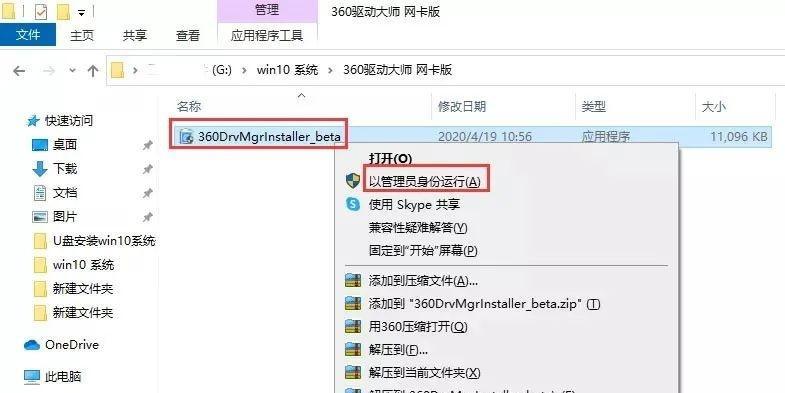
一:准备工作——获取一个可用的U盘
在开始使用U盘装系统之前,首先需要确保你有一个可用的U盘。建议选择容量大于8GB的U盘,以确保能够容纳下完整的Win7系统安装文件。
二:下载Win7镜像文件
在安装系统之前,我们需要先下载Win7的镜像文件。你可以从官方网站或其他可靠的来源下载该文件,确保文件的完整性和安全性。
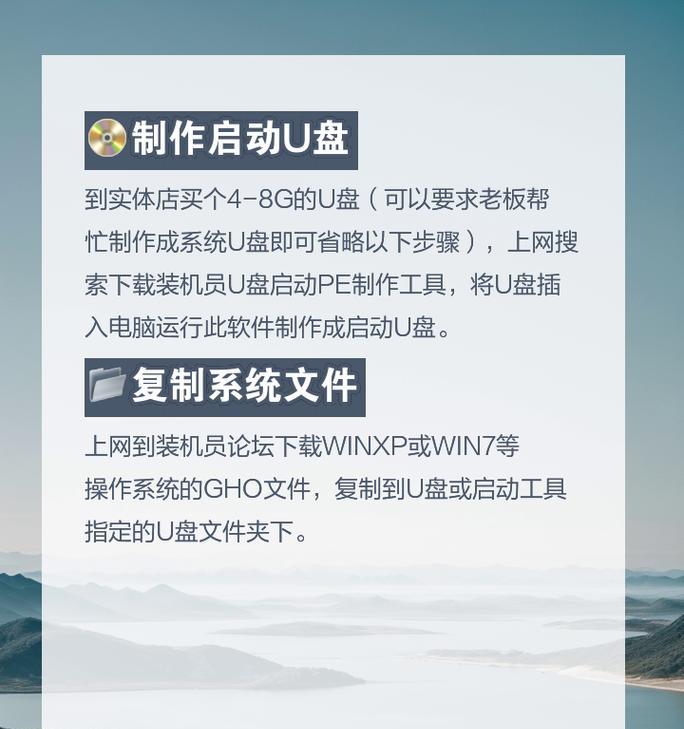
三:制作启动盘
使用一个制作启动盘的工具,将下载好的Win7镜像文件写入U盘中。常用的工具有Rufus和Windows7USB/DVDDownloadTool等。根据工具的使用说明,操作步骤可能会有所不同。
四:设置电脑启动顺序
在重新安装系统之前,我们需要确保电脑的启动顺序设置为从U盘启动。可以通过进入BIOS设置或直接使用快捷键(通常是F12或F2)来进行设置。
五:进入Win7安装界面
重启电脑后,按照屏幕上的提示进入Win7安装界面。选择语言、时区和键盘布局等基本设置,并点击“下一步”继续安装过程。
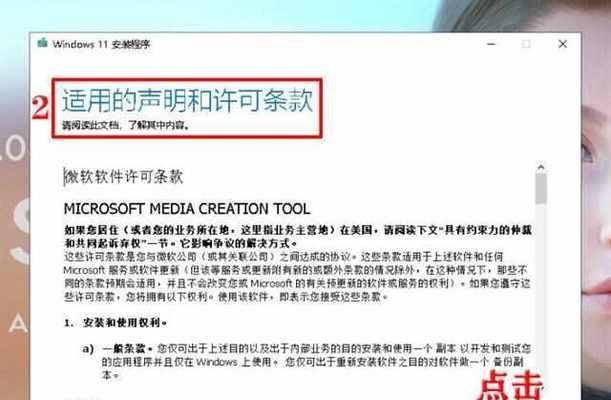
六:选择安装类型
在安装类型界面,你可以选择新安装系统或者修复现有系统。如果你的电脑系统完全崩溃,建议选择新安装系统以避免可能存在的问题。
七:确定系统安装位置
选择安装系统的位置,可以选择已有的分区进行覆盖安装,也可以选择创建新的分区来安装系统。根据个人需求和实际情况进行选择。
八:等待系统安装
完成安装位置设置后,系统将开始自动安装。这个过程可能需要一定的时间,请耐心等待。
九:系统设置
系统安装完成后,根据提示进行一些基本设置,包括用户账户、密码、计算机名称等。
十:安装驱动程序
安装完系统后,你需要安装电脑硬件的驱动程序,以确保所有设备的正常运行。你可以使用驱动精灵等工具来自动安装所需驱动。
十一:更新系统和软件
安装完系统和驱动程序后,记得及时更新系统和常用软件,以提供更好的安全性和性能。
十二:恢复个人文件和设置
如果你之前备份过个人文件和设置,可以通过导入备份文件来恢复个人设置和文件。这样可以节省大量时间和精力。
十三:安装常用软件
重新安装系统后,需要逐步安装一些常用的软件,例如浏览器、办公套件、媒体播放器等,以满足日常使用需求。
十四:优化系统设置
根据个人需求,对系统进行一些优化设置,例如关闭不必要的启动项、清理系统垃圾文件等,以提升系统的运行速度和稳定性。
十五:
通过使用U盘重新安装系统,我们可以快速解决Win7系统故障的问题。在进行此操作时,请确保备份重要数据,以免数据丢失。同时,请选择正规渠道下载系统镜像文件,避免下载到篡改或带有病毒的文件。希望本文能够帮助你顺利解决电脑故障问题,并恢复正常使用。

























